met Spotify kunt u uw eigen afspeellijsten maken met uw favoriete muziek, evenals de afspeellijsten van andere gebruikers volgen en openen. Echter, omdat deze lijsten vaak honderden nummers bevatten, kan het vinden van specifieke tracks een uitdaging zijn.
het goede nieuws is dat u gemakkelijk kunt vinden en zoeken in afspeellijsten op Spotify, of u nu luistert op uw desktop of mobiele apparaat.
afspeellijsten kunnen op dezelfde manier worden gevonden Als elk nummer, artiest of album. Nadat u uw zoekopdracht hebt ingevoerd, scroll naar beneden naar de “afspeellijsten” categorie en kies uit alle afspeellijsten die zijn gekomen als gevolg van uw zoekopdrachten.
ondertussen kunt u dezelfde sneltoets gebruiken om binnen een afspeellijst op uw computer te zoeken als op internet of op papier. U kunt een aparte zoekbalk in de afspeellijst starten door op CTRL + F op een PC of COMMAND + F op een Mac te drukken. Om toegang te krijgen tot de verborgen zoekbalk op de app, sleept u deze naar beneden vanaf de bovenkant van de afspeellijst pagina.
inhoudsopgave:
hoe afspeellijsten te doorzoeken op de Spotify desktop app
Als u uw afspeellijsten niet wilt schudden, kunt u naar specifieke nummers zoeken volgens deze instructies:
1. Start uw zoekopdracht vanaf elke pagina in de Spotify-app op uw bureaublad. Typ in de zoekbalk een activiteit, artiest, genre, stemming of zin.
2. Spotify zal zelf resultaten genereren. Klik naast het gebied “afspeellijsten” op “alles bekijken.”
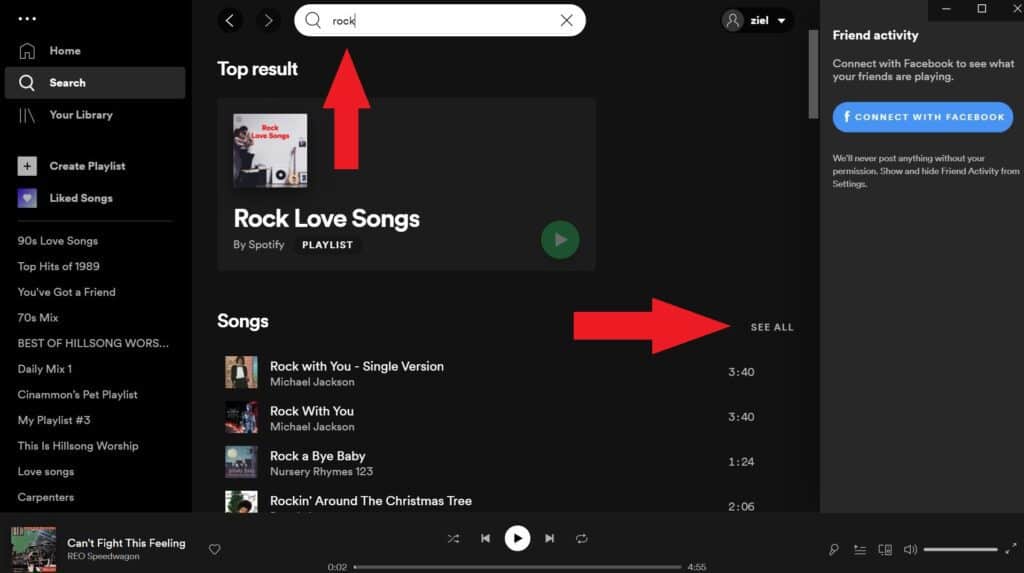
3. Om de details van een afspeellijst te lezen en toe te voegen aan uw bibliotheek, klikt u erop.
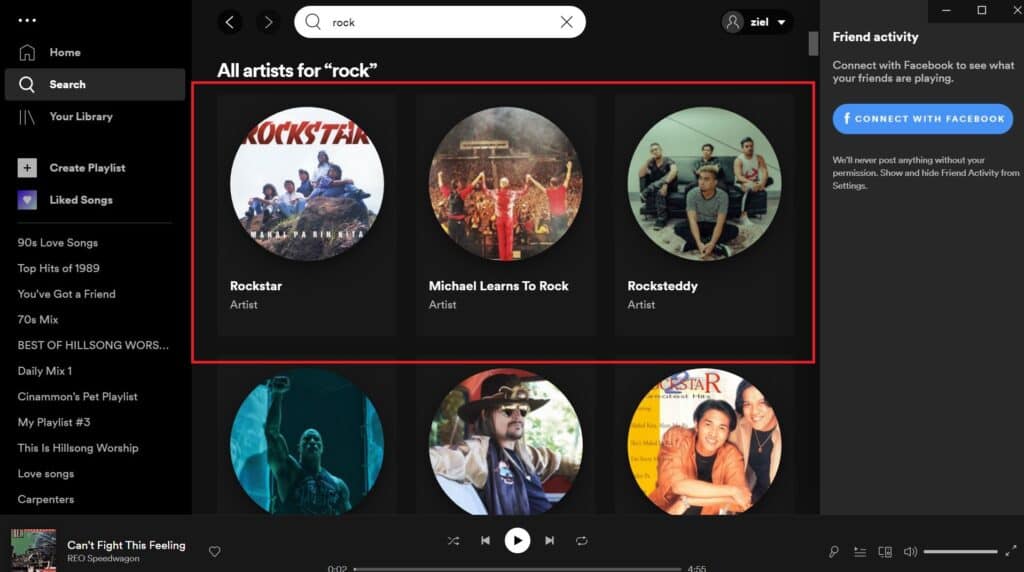
u kunt ook een zoekbalk voor de afspeellijst starten met de sneltoets Ctrl + F op een PC of COMMAND + F op een Mac om te zoeken naar een artiest of nummer in een lange afspeellijst.
gerelateerd: Hoe verwijder ik een afspeellijst op Spotify
Hoe zoek ik Spotify afspeellijsten in de mobiele app
1. Start om te beginnen de Spotify-app op je mobiele apparaat en ga naar de onderkant van het scherm naar de middelste zoekbalk.
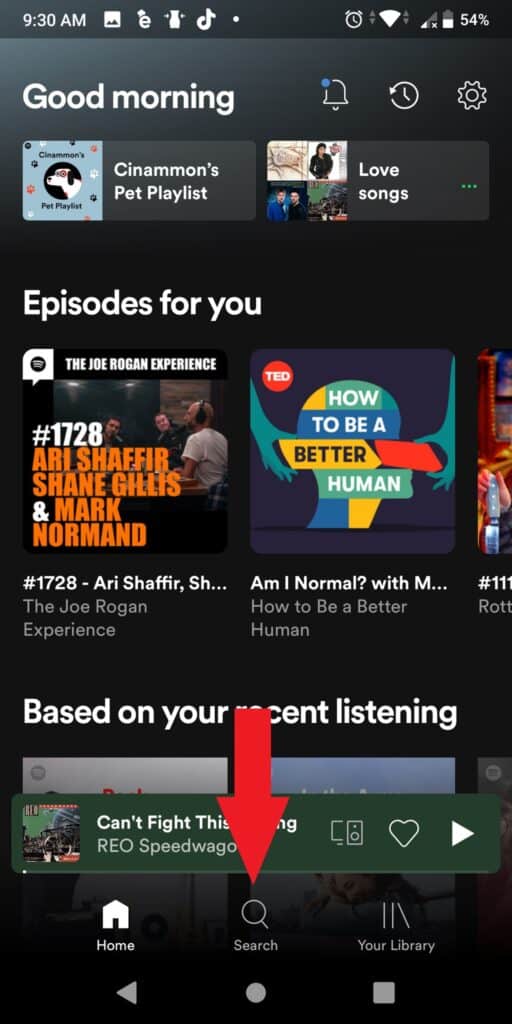
2. Typ in het zoekveld trefwoorden voor artiesten, muziek of podcasts.
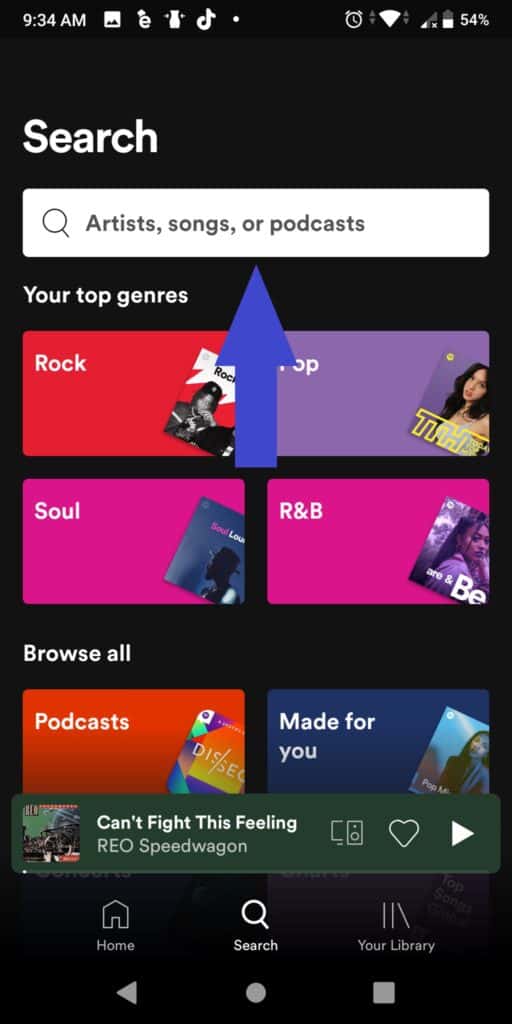
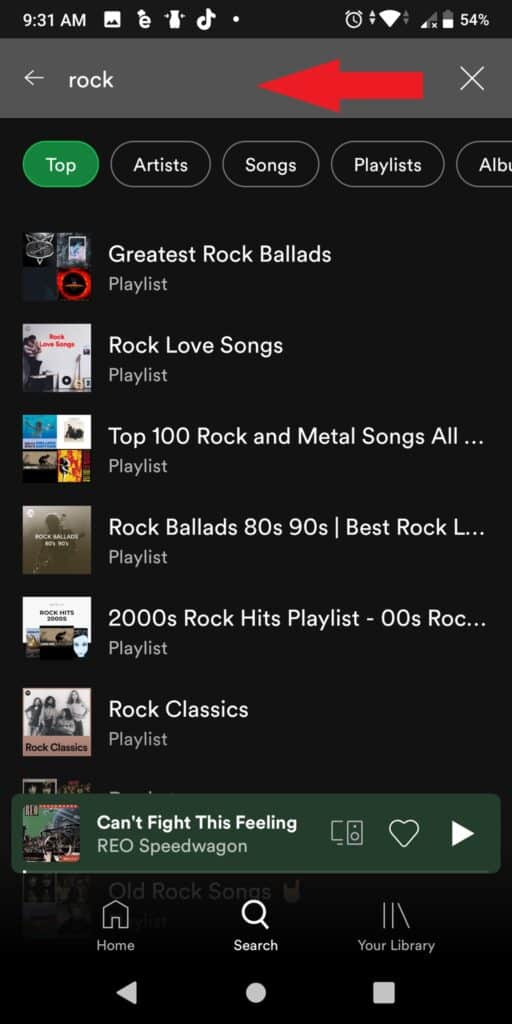
3. Scroll naar de onderkant van de zoekresultaten en selecteer “bekijk alle afspeellijsten” in het drop-down menu.
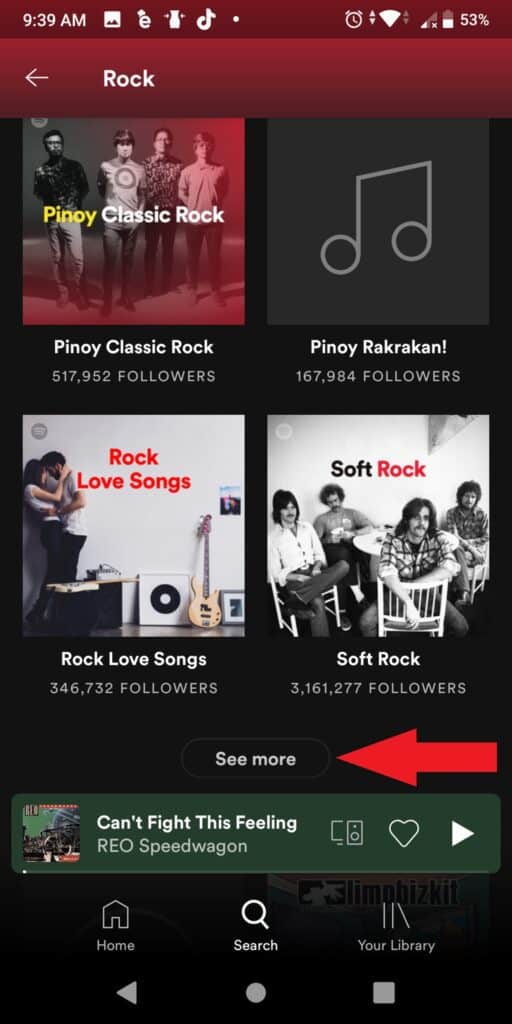
4. Dit toont gewoon de resultaten van de afspeellijst. Als u de details van een afspeellijst wilt onderzoeken, deze aan uw bibliotheek wilt toevoegen of naar een nummer of artiest wilt zoeken, tikt u erop.
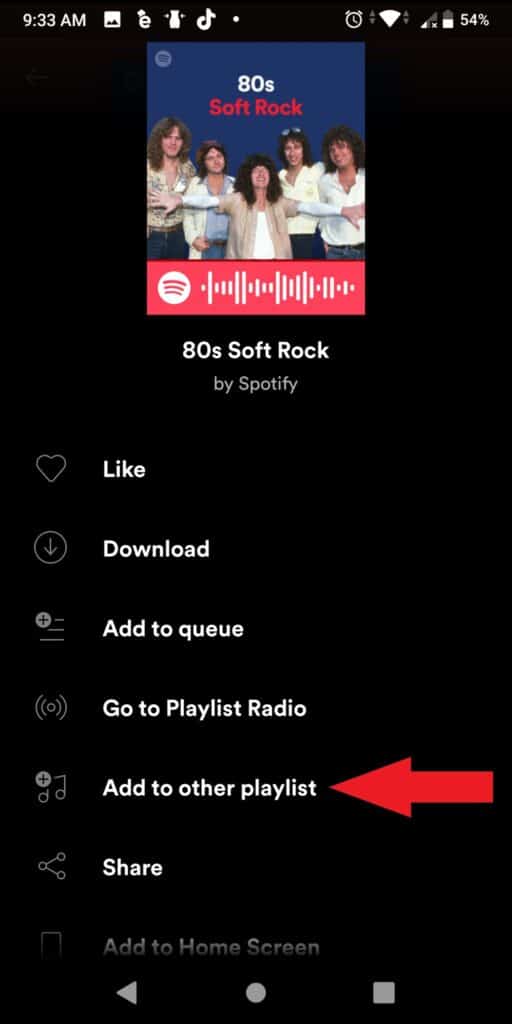
5. Veeg vanaf de bovenkant van de afspeellijst omlaag om een verborgen zoekvak te zien. Als u alleen die afspeellijst wilt doorzoeken, typt u de naam van een nummer, artiest of album.